如何在不使用电源按钮和主页按钮的情况下重启 iPhone / iPad

是否曾经需要重启没有可用电源按钮或主屏幕按钮的 iPhone、iPad 或 iPod touch?即使不是不可能,也很棘手,对吧?即使使用辅助触摸屏幕按钮和各种电源按钮故障的解决方法,在硬件按钮不工作的情况下重启 iOS 设备是一个挑战,但事实证明,一些间接技巧可以重新启动任何 iOS 设备,即使没有物理按钮工作。
我们将介绍两种无需使用硬件按钮即可重启任何 iPhone、iPad 或 iPod touch 的快速简便的方法。这些方法依赖于启动软重启设备的切换软件设置,这意味着即使您的物理按钮完全失灵,您仍然可以在必要时重启设备。
方法 1:大胆重启 iPhone
在 iPhone 和iPad,但是,正如您在启用该功能时可能还记得的那样,它会强制完全重新启动系统以启用(或禁用)该功能。好吧,这对于我们在没有功能硬件按钮的情况下重启手机的目的来说肯定很方便,对吧?执行此操作的方法如下:
- 打开“设置”应用并转到“常规”
- 转到“Accessibility”并找到“Bold Text”,将其翻转到 ON 位置
- 将显示一条警告,提示“应用此设置并重启您的 iPhone”——因此请点击“继续”以立即软重启 iOS 设备
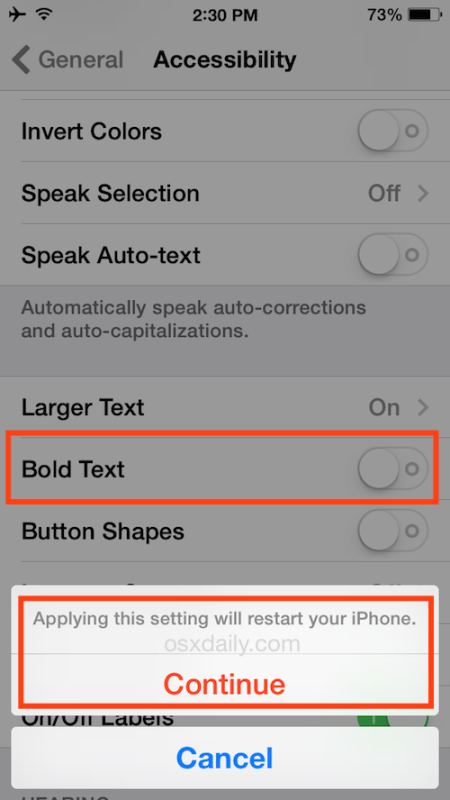
这很简单吗?使用粗体字体技巧重启 iOS 设备的好处在于您不会丢失任何网络设置或自定义设置,唯一的变化是字体本身。您要么变粗,要么丢失粗体文本并获得窄字体,具体取决于您开始时的设置。
此选项仅限于具有该选项的现代 iOS 版本,因此如果您使用的是不使用 iOS 7 或 iOS 8 的旧设备,您将无法使用此技巧,并且相反,您需要使用接下来描述的方法二。
方法 2:通过转储无线设置重启 iPhone
所有版本的 iOS 都提供了另一种间接重启设备的方法;转储网络设置。是的,通常可以解决 iOS 网络问题的相同技巧在该过程中软重启。
- 前往“设置”应用并转到“常规”,然后转到“重置”
- 找到“重置网络设置”并选择它,然后点按以确认并重启 iPhone、iPad 或 iPod touch

设备立即重启,无需使用任何硬件按钮。
虽然这可以重启所有 iPhone、iPad 和 iPod touch 设备,但明显的缺点是您会丢失无线设置,这意味着 Wi-Fi 密码、VPN 详细信息和蓝牙连接等内容,因此请为此做好准备并事先记下任何复杂的登录信息或详细信息。
–
顺便说一句,如果您在使用没有可用硬件按钮的 iOS 设备时遇到这个问题,这是为什么呢?设备是否损坏?如果是这样,您可能需要自己支付维修费用,或者直接处理。另一方面,硬件按钮是否会自行失效?如果是,并且是 iPhone 5,您可能有资格获得免费的 AppleCare 维修服务 在锁定按钮更换计划下,如果因此值得使用该服务来解决问题。此外,请务必记住,所有仍在 Apple 保修范围内的 iPhone、iPad 和 iPod 硬件都将免费维修,前提是问题出在硬件而非用户身上。
